Prijava – dodavanje mobilnih uređaja
Da biste upravljali mobilnim uređajem, prijavite uređaj u web konzolu u cloudu klikom na Računala > Dodaj uređaj > Android ili iOS/iPadOS.
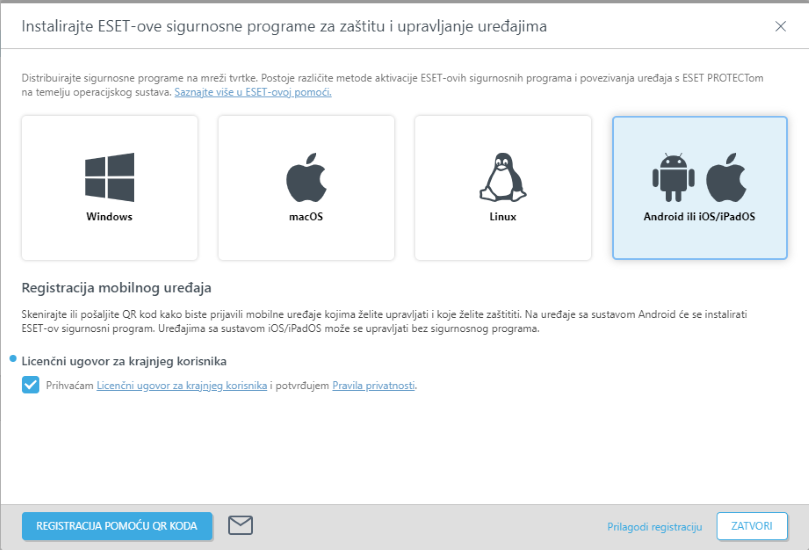
Licenčni ugovor za krajnjeg korisnika – označite potvrdni okvir ako prihvaćate Licenčni ugovor za krajnjeg korisnika i Pravila privatnosti.
a)Kliknite Prijava pomoću QR koda da biste generirali QR kod za prijavu:
1.U novom prozoru navedite naziv uređaja za novi mobilni uređaj koji želite prijaviti i kliknite Generiraj QR kod.
2.Skenirajte prikazani QR kod pomoću mobilnog uređaja koji želite prijaviti.
3.Nakon uspješne prijave odabranog mobilnog uređaja kliknite Sljedeća prijava da biste generirali drugi QR kod za drugi mobilni uređaj ili kliknite Zatvori kada završite s prijavom mobilnih uređaja.
b)Kliknite ![]() da biste otvorili prozor Prijava mobilnog uređaja putem e-pošte:
da biste otvorili prozor Prijava mobilnog uređaja putem e-pošte:
Navedite mobilne uređaje za prijavu. Da biste dodali mobilne uređaje, možete upotrijebiti sljedeće funkcije:
•Dodaj – jedna stavka – morate ručno upisati naziv uređaja i adresu e-pošte povezanu s mobilnim uređajem. (U slučaju isporuke e-poštom, poruka e-pošte za prijavu će se poslati na tu adresu.) Ako dodijelite korisnika mobilnom uređaju tako da kliknete Upari s postojećim korisnikom i odaberete korisnika, adresa e-pošte će se zamijeniti onom navedenom u opciji Više > Korisnici računala. Ako želite dodati još jedan mobilni uređaj, ponovno kliknite Dodaj i pošaljite potrebne informacije.
•Više:
oDodaj korisnika – uređaje možete dodati tako da označite odgovarajuće potvrdne okvire navedene na zaslonu Više > Korisnici računala.
oUvoz CSV-a – upotrijebite ovu opciju za jednostavno dodavanje mnogo mobilnih uređaja. Prenesite .csv datoteku koja sadrži popis uređaja za dodavanje, pogledajte Uvezi CSV za više pojedinosti.
oZalijepi iz međuspremnika: – Uvezite prilagođeni popis adresa odvojenih prilagođenim graničnicima (ta funkcija radi slično uvozu CSV-a).
Preporučujemo da navedete naziv uređaja u svakom unosu kada upotrebljavate metodu „Uvezi CSV”. Vidjet ćete ga kao Naziv računala u opciji Računala. Ako polje Naziv uređaja ostavite prazno, adresa e-pošte upotrijebit će se umjesto njega i prikazati kao Naziv računala pod Računala i Grupe. Izbjegavajte upotrebu iste adrese e-pošte za prijavu više uređaja jer će se adresa e-pošte pojaviti više puta i onemogućiti vam razlikovanje uređaja. |
Kliknite Prilagodba e-pošte da biste vidjeli pretpregled e-pošte i prilagodili Predmet i Sadržaj.
c)Kliknite Prilagodi prijavu za detaljniji čarobnjak za prijavu (pogledajte u nastavku).
Osnovno
Odaberite vrstu prijave:
•Android ili iOS/iPadOS – ovo je standardni postupak prijave za uređaje sa sustavom Android ili iOS/iPadOS.
•Vlasnik uređaja sa sustavom Android – preuzmite potpunu kontrolu nad upravljanim uređajem sa sustavom Android.
Vrsta prijave vlasnika uređaja dostupna je samo za uređaje sa sustavom Android verzije Android 7 i novijim verzijama. Za registraciju je potreban fizički pristup uređaju. Uređaj sa sustavom Android mora biti izbrisan / vraćen na tvorničke postavke ili nov kako bi se mogla provesti registracija. |
•Uređaji sa sustavom Android s ograničenim opcijama unosa – alternativni postupak prijave za prijavu uređaja sa sustavom Android bez kamere (ograničena prijava pomoću QR koda) ili bez usluge e-pošte (ograničena prijava pomoću e-pošte). ESET-ov sigurnosni program mora biti instaliran na uređaju prije registracije.
Pogledajte i korake sinkronizacije za: •Uređaji sa sustavom Android i iOS kojima upravlja Microsoft Entra ID •Android uređaje kojima upravlja Microsoft Intune |
Distribucija
U odjeljku Distribucija možete odabrati odgovarajući način isporuke veze za prijavu za uređaje na temelju njihova pristupa i broja uređaja.
•Pošalji e-poštu – Masovna prijava mobilnih uređaja putem e-pošte. Ta je opcija najprikladnija kada morate prijaviti mnogo mobilnih uređaja ili ako imate postojeće mobilne uređaje kojima ne možete pristupiti fizički. Za upotrebu te opcije potrebno je aktivno sudjelovanje korisnika/vlasnika mobilnog uređaja.
•Skeniraj QR kod – prijava jednog mobilnog uređaja. Možete prijaviti jedan po jedan mobilni uređaj i trebate ponoviti isti postupak za svaki uređaj. Ovu opciju preporučujemo samo kada imate manje mobilnih uređaja za prijavu. Ta je opcija prikladna ako ne želite da korisnici/vlasnici mobilnih uređaja bilo što čine te kada sami morate izvršiti sve zadatke prijave. Tu opciju možete upotrijebiti i ako imate nove mobilne uređaje i ako ćete ih predati korisnicima nakon što postavite uređaje.
•Umetanje sigurnosnog koda – prijava jednog mobilnog uređaja koja se posebno upotrebljava ako mobilni uređaj sa sustavom Android nema kameru ili klijent e-pošte.
Nadređena grupa – odaberite početnu nadređenu grupu kojoj će mobilni uređaj biti dodijeljen nakon prijave.
Prilagodi više postavki
Licenca – Odaberite odgovarajuću licencu za aktivaciju programa za mobilnu sigurnost.
Ako je dostupno, odaberite ESET Mobile Threat Defense, a ne ESET Endpoint & Server Security da biste spriječili upotrebu licence za krajnju točku. |
Oznake – odaberite ili dodajte odgovarajuće oznake da biste prepoznali mobilni uređaj.
Podešavanje programa
Odaberite potvrdni okvir Prihvaćam Licenčni ugovor za krajnjeg korisnika i potvrđujem Pravila privatnosti. Pogledajte Licenčni ugovor za krajnjeg korisnika (EULA), Uvjete korištenja i Pravila privatnosti za ESET-ove programe.
Možete konfigurirati dodatne postavke za vlasnika Android uređaja:
•Odaberite potvrdni okvir Zadrži sistemske aplikacije instalirane na mobilnim uređajima da biste zadržali aplikacije koje je unaprijed instalirao pružatelj mobilnog uređaja.
•Potvrdite okvir Konfiguriraj Wi-Fi mrežu da biste konfigurirali Wi-Fi vezu uređaja. Upišite SSID (naziv) i odaberite Vrsta sigurnosti – Nijedna WPA ili WEP. Ako ste odabrali WPA ili WEP, upišite lozinku.
Nemojte dijeliti ili pohranjivati QR kôd – on sadrži lozinku za Wi-Fi. |
Popis
Navedite mobilne uređaje za prijavu. Da biste dodali mobilne uređaje, možete upotrijebiti sljedeće funkcije:
•Dodaj – jedna stavka – morate ručno upisati naziv uređaja i adresu e-pošte povezanu s mobilnim uređajem. (U slučaju isporuke e-poštom, poruka e-pošte za prijavu će se poslati na tu adresu.) Ako dodijelite korisnika mobilnom uređaju tako da kliknete Upari s postojećim korisnikom i odaberete korisnika, adresa e-pošte će se zamijeniti onom navedenom u opciji Više > Korisnici računala. Ako želite dodati još jedan mobilni uređaj, ponovno kliknite Dodaj i pošaljite potrebne informacije.
•Više:
oDodaj korisnika – uređaje možete dodati tako da označite odgovarajuće potvrdne okvire navedene na zaslonu Više > Korisnici računala.
oUvoz CSV-a – upotrijebite ovu opciju za jednostavno dodavanje mnogo mobilnih uređaja. Prenesite .csv datoteku koja sadrži popis uređaja za dodavanje, pogledajte Uvezi CSV za više pojedinosti.
oZalijepi iz međuspremnika: – Uvezite prilagođeni popis adresa odvojenih prilagođenim graničnicima (ta funkcija radi slično uvozu CSV-a).
Preporučujemo da navedete naziv uređaja u svakom unosu kada upotrebljavate metodu „Uvezi CSV”. Vidjet ćete ga kao Naziv računala u opciji Računala. Ako polje Naziv uređaja ostavite prazno, adresa e-pošte upotrijebit će se umjesto njega i prikazati kao Naziv računala pod Računala i Grupe. Izbjegavajte upotrebu iste adrese e-pošte za prijavu više uređaja jer će se adresa e-pošte pojaviti više puta i onemogućiti vam razlikovanje uređaja. |
Kliknite Prilagodba e-pošte da biste vidjeli pretpregled e-pošte i prilagodili Predmet i Sadržaj.
Prijava
Sve parametre postupka prijave možete pregledati u ovom odjeljku.
Veza za prijavu u e-pošti ili QR kod vrijede 14 dana. |
•Slanje e-pošte – pogledajte popis uređaja s pripadajućim adresama e-pošte. Kliknite Pregled e-pošte da biste vidjeli predložak e-pošte koji će se isporučiti na sve adrese e-pošte na popisu. Kliknite Pošalji da biste poslali poruku e-pošte na navedene adrese e-pošte. Kliknite Prikaži više u prozoru za potvrdu da biste vidjeli popis adresa e-pošte na koje ste poslali e-poštu za prijavu. Kliknite Izvoz da biste izvezli popis uređaja i poruka e-pošte kao CSV.
•Skeniranje QR kôda – pogledajte popis uređaja za prijavu. Na strani zaslona možete vidjeti određeni QR kod za odabrani uređaj na popisu.
•Umetanje sigurnosnog koda – umetnite sigurnosni kôd generiran na mobilni uređaj koji želite prijaviti.
Prijavljeni mobilni uređaji se moraju povezati s programom ESET PROTECT svakih 120 dana kako bi se spriječili problemi s vezom. Te podatke možete vidjeti na vezi iz poruke e-pošte o registraciji ili pomoću QR koda. Nemojte unaprijed registrirati rezervni uređaj. Preporučujemo registraciju samo rezervnog uređaja koji će se upotrebljavati u roku od 120 dana. |
Da biste dovršili registraciju mobilnog uređaja, slijedite ove korake:
•Prijava uređaja sa sustavom Android